Microsoft Azure s’est imposé comme l’un des leaders mondiaux du cloud computing, avec une infrastructure massive qui s’étend sur tous les continents. Avec plus de 200 datacenters physiques répartis dans 60+ régions à travers le monde, Microsoft opère le plus grand réseau de centres de données de l’industrie. Cette présence globale permet à Azure d’offrir ses services au plus près des utilisateurs, réduisant la latence et respectant les réglementations locales en matière de souveraineté des données.
Chaque datacenter représente un investissement majeur, généralement de plusieurs centaines de millions de dollars, et est conçu selon des normes strictes de sécurité, de durabilité et d’efficacité énergétique. Microsoft s’est également engagé à ce que tous ses datacenters fonctionnent avec 100% d’énergie renouvelable d’ici 2025.
Examinons maintenant les principales régions Azure par continent.
Cette infrastructure massive permet à Microsoft Azure d’offrir une disponibilité de 99.99% pour la plupart de ses services critiques, tout en garantissant une conformité aux réglementations locales et une résilience exceptionnelle face aux pannes potentielles.
Oui, certains services Azure peuvent être géorépartis sur plusieurs régions, ce qui est une pratique recommandée pour la haute disponibilité et la reprise après sinistre. Voici les principaux services qui supportent la géorépartition :
Base de données :
Stockage :
Réseaux :
Applications :
Sécurité et identité :
Pour mettre en place une géorépartition efficace, Microsoft recommande de :
La localisation des datacenters est un aspect crucial pour plusieurs raisons essentielles :
Performance et Latence :
Conformité Réglementaire :
Résilience et Continuité :
Coûts :
Contexte Géopolitique :
Considérations Environnementales :
La compréhension de ces aspects permet de faire des choix éclairés dans l’architecture des solutions cloud et d’optimiser les déploiements selon les besoins spécifiques des projets.
Oui, un tenant Microsoft 365 peut fonctionner sur différentes régions, mais avec certaines nuances importantes à comprendre :
Configuration Multi-Géo :
Services supportant la Multi-Géo :
Limitations :
Configuration typique :
Avantages :
Cette configuration permet aux entreprises internationales de respecter les exigences locales tout en maintenant une administration centralisée.
Openhost dispose d’une équipe certifiée Microsoft qui maîtrise parfaitement l’infrastructure Azure. Nous proposons un accompagnement personnalisé pour votre migration vers les datacenters Microsoft.
Contactez nous pour plus d’informations au 02 51 831 839 ou via notre formulaire de contact
Azure Files constitue une solution de stockage cloud moderne qui permet aux entreprises de stocker et d’archiver leurs fichiers de manière sécurisée et économique dans un datacenter en France, ou en Europe ou dans un des points de présence des datacenters Azure Microsoft. Cette technologie s’appuie sur les protocoles standards SMB et NFS, facilitant ainsi l’intégration avec les systèmes existants tout en offrant des capacités d’archivage froid particulièrement adaptées aux données rarement consultées.
Le stockage froid sur Azure Files permet de réduire considérablement les coûts de stockage tout en maintenant vos données accessibles lorsque nécessaire. Cette solution s’intègre parfaitement dans une stratégie de gestion du cycle de vie des données, permettant une transition transparente entre différents niveaux de stockage en fonction de la fréquence d’utilisation.
Le stockage de fichiers Azure représente une évolution majeure dans la manière dont les entreprises gèrent leurs données. Contrairement aux solutions traditionnelles de stockage sur site, Azure Files offre une flexibilité incomparable tout en maintenant la familiarité des partages réseau Windows classiques. Cette solution permet aux organisations de toutes tailles de bénéficier d’une infrastructure cloud robuste sans bouleverser leurs habitudes de travail.
Le stockage Azure Files propose plusieurs niveaux adaptés à différents cas d’usage, chacun offrant un équilibre unique entre performance et coût :
L’infrastructure d’Azure Files repose sur une architecture distribuée garantissant haute disponibilité et résilience. Les données sont automatiquement répliquées au sein d’un même centre de données et, selon la configuration choisie, peuvent être répliquées géographiquement pour une protection accrue contre les sinistres régionaux.
L’utilisation du stockage froid d’Azure Files permet de réduire significativement les coûts de stockage. Les économies réalisées peuvent atteindre jusqu’à 80% par rapport au stockage hot traditionnel. Cette réduction s’explique par l’utilisation d’une infrastructure optimisée pour les données rarement accédées, tout en maintenant un niveau de durabilité élevé.
Le choix du niveau de stockage a un impact significatif sur les coûts. Voici une comparaison détaillée pour vous aider à évaluer l’option la plus adaptée à vos besoins.
Tableau comparatif des coûts de stockage Azure Files
| Niveau de stockage | Prix par Go/mois* | Frais d’accès en lecture | Durée minimale de conseration | Cas d’usage typique |
|---|---|---|---|---|
| Premium | 0.165€ | Aucun | Aucune | Charges de travail critiques, bases de données |
| Transaction optimized | 0,093 € | Aucun | Aucune | Serveurs de fichiers, partages d’entreprise |
| Hot | 0,060 € | 0,0043 € par Go | Aucune | Documents actifs, contenus fréquemment consultés |
| Cool | 0,030 € | 0,0043 € par Go | 30 jours | Sauvegardes récentes, données peu utilisées |
| Cold | 0,010 € | 0,0108 € par Go | 180 jours | Archives, données historiques |
*Prix indicatifs pour la région Europe de l’Ouest avec LRS (Locally Redundant Storage). Les prix réels peuvent varier selon la région et les options de redondance choisies.
Pour illustrer concrètement l’impact financier, prenons l’exemple d’1 To de données stockées pendant un an pour lequel on réalise une économie de 84% !! entre un stockage Hot et un stockage Cold.
| Niveau | Coût de stockage annuel | Coût avec 5% de lecture mensuelle |
|---|---|---|
| Hot | 737,28€ | 994,68€ |
| Cool | 368,64€ | 626,04€ |
| Cool | 122,88€ | 901,68€ |
Notes importantes :
La sécurité des données représente un enjeu critique pour toute organisation. Azure Files intègre des mécanismes de sécurité avancés :
Malgré son orientation « stockage froid », Azure Files maintient un niveau d’accessibilité remarquable. Les temps de récupération des données, bien que plus longs que pour le stockage hot, restent prévisibles et adaptés aux besoins d’archivage.
Une migration réussie vers Azure Files nécessite une planification minutieuse. Les étapes clés incluent :
L’optimisation de la configuration d’Azure Files pour l’archivage froid repose sur plusieurs paramètres clés :
| Paramètre | Recommandation | Impact |
|---|---|---|
| Taille des partages | Maximum 100 TB | Facilite la gestion et la sauvegarde |
| Réplication | a) LRS/ZRS pour données non critiques b) GRS/GZRS pour données critiques | a) Optimise les coûts b) Maximise la protection |
| Niveau d’accès | Cold tier | Réduction significative des coûts |
| Politique de cycle de vie | Automatisée |
La supervision régulière des performances et de l’utilisation permet d’optimiser continuellement la solution :
OpenHost possède une expertise approfondie dans le déploiement et l’optimisation des solutions Azure Files. Notre équipe de consultants certifiés accompagne les organisations à chaque étape de leur projet.
Nous proposons une gamme complète de services :
Contactez nous pour plus d’informations au 02 51 831 839 ou via notre formulaire de contact
Le stockage froid d’Azure Files se distingue des solutions traditionnelles par sa flexibilité et son modèle économique basé sur la consommation réelle. Contrairement aux systèmes d’archivage conventionnels qui nécessitent des investissements matériels importants et une maintenance régulière, Azure Files propose une approche plus dynamique. Les données restent accessibles en permanence, bien qu’avec une latence plus élevée que le stockage actif. La solution s’intègre parfaitement avec les outils existants grâce à la prise en charge native des protocoles SMB et NFS, facilitant ainsi la transition depuis les systèmes traditionnels. De plus, la scalabilité automatique permet d’adapter les ressources en fonction des besoins, sans nécessiter de planification complexe des capacités. Les mécanismes de réplication géographique et de récupération après sinistre sont également plus sophistiqués que ceux des solutions traditionnelles, offrant une meilleure protection des données à moindre coût.
La structure de coûts d’Azure Files pour le stockage froid se compose de plusieurs éléments qu’il est essentiel de comprendre pour optimiser les dépenses. Le coût de stockage par gigaoctet est significativement plus bas que celui du stockage hot ou cool, mais il faut prendre en compte les frais de récupération des données. Ces frais sont calculés par gigaoctet lu et s’appliquent lorsque les données sont accédées. Une période minimale de conservation de 180 jours s’applique également au stockage froid, des pénalités étant facturées en cas de suppression anticipée. Pour optimiser les coûts, il est recommandé d’implémenter une stratégie de cycle de vie des données qui automatise le déplacement des fichiers entre les différents niveaux de stockage en fonction de leur fréquence d’accès. Les outils de surveillance d’Azure permettent de suivre précisément l’utilisation et d’ajuster la stratégie en conséquence pour maximiser les économies.
La migration vers Azure Files Cold Storage nécessite une approche méthodique en plusieurs phases. Premièrement, il est crucial de réaliser un inventaire complet des données à migrer, en identifiant leur criticité, leur fréquence d’accès et leurs interdépendances. Ensuite, la planification de la migration doit prendre en compte la bande passante disponible et les fenêtres de maintenance acceptables. Il est recommandé de commencer par un projet pilote avec un sous-ensemble de données non critiques pour valider l’approche. L’utilisation d’outils de migration comme AzCopy ou le service Azure File Sync peut grandement faciliter le processus. La documentation détaillée de la configuration existante et la mise en place de procédures de test sont également essentielles pour garantir la continuité du service. Enfin, la formation des équipes techniques et des utilisateurs finaux ne doit pas être négligée pour assurer une transition en douceur.
La sécurité des données archivées dans Azure Files repose sur plusieurs niveaux de protection complémentaires. Le chiffrement des données au repos est assuré par Azure Storage Service Encryption avec des clés gérées par Microsoft ou par le client. L’accès aux données est contrôlé par Azure Active Directory et des stratégies de sécurité granulaires peuvent être définies au niveau des partages et des fichiers individuels. Les journaux d’audit détaillés permettent de suivre toutes les opérations effectuées sur les données. Pour la conformité réglementaire, Azure Files prend en charge les stratégies de conservation légale et de protection contre la suppression accidentelle. Les certifications de conformité d’Azure (ISO 27001, HIPAA, GDPR, etc.) garantissent le respect des normes internationales. La réplication géographique optionnelle offre une protection supplémentaire contre les sinistres majeurs.
Les limites techniques d’Azure Files Cold Storage doivent être soigneusement évaluées lors de la conception de la solution. La taille maximale d’un partage de fichiers est de 100 To, mais la performance peut être impactée à mesure que le volume de données augmente. Les temps de latence pour la récupération des données peuvent varier de quelques secondes à plusieurs heures, selon la taille des fichiers et la charge du système. Le nombre maximal de fichiers par partage est de 2 milliards, mais des considérations de performance peuvent nécessiter de répartir les données sur plusieurs partages. Les limitations de bande passante doivent également être prises en compte, particulièrement pour les opérations de migration initiale ou de récupération massive de données. L’intégration avec certains systèmes legacy peut nécessiter des configurations spécifiques ou des adaptations techniques.
SMB (Server Message Block) : Protocole réseau utilisé pour partager des fichiers, des imprimantes et d’autres ressources entre des ordinateurs sur un réseau.
LRS (Locally Redundant Storage) : Type de réplication qui maintient trois copies de vos données dans un seul centre de données.
GRS (Geo-Redundant Storage) : Type de réplication qui maintient six copies de vos données réparties entre deux régions Azure.
Azure Active Directory : Service de gestion des identités et des accès basé sur le cloud de Microsoft.
Stockage froid : Niveau de stockage optimisé pour les données rarement accédées, offrant des coûts de stockage réduits mais des temps d’accès plus longs.
IOPS (Input/Output Operations Per Second) : Mesure de performance indiquant le nombre d’opérations de lecture/écriture qu’un système peut effectuer par seconde.
Azure Storage Service Encryption : Service de chiffrement automatique des données stockées dans Azure.
NFS (Network File System) : Protocole permettant à un ordinateur d’accéder à des fichiers sur un réseau comme s’ils étaient stockés localement.
Windows Server est un système d’exploitation conçu par Microsoft, spécifiquement destiné aux serveurs (physiques ou virtuels) contrairement à Windows 11 qui est dédié aux postes utilisateurs (PC fixe, PC portable ou Azure Virtual Desktop). C’est une plateforme robuste qui permet de gérer des services comme la gestion des utilisateurs (AD), des services réseaux internes (DNS, DHCP, …) des serveurs de fichiers, des sites web (IIS), des bases de données et bien plus.
En attendant Windows Server 2025, Windows Server 2022 est la version la plus récente et met l’accent sur le renforcement de la sécurité, l’augmentation des performances et l’intégration des services Cloud avec Microsoft Azure.
Une des grandes caractéristiques de Windows Server 2022 est qu’elle permet le fonctionnement hybride assurant une communication parfaite entre infrastructures locales et les solutions Cloud Azure. Cette combinaison permet aux entreprises d’être plus flexible et efficace tout en faisant évoluer considérablement ses services informatiques, puisqu’extensible via le service cloud Azure. .
Windows Server est un système d’exploitation conçu pour les entreprises, offrant des fonctionnalités de gestion centralisée, des services de stockage robustes, une sécurité renforcée, et une intégration fluide avec le cloud
L’un des atouts majeurs de Windows Server est l‘Active Directory, un service d’annuaire centralisé permettant de gérer les ordinateurs, les utilisateurs, les groupes, les permissions, et les politiques de sécurité sur un réseau. Cela simplifie grandement la gestion des identités et l’accès aux ressources au sein des entreprises/organisations.
Le rôle de serveur de fichiers de Windows Server permet de centraliser le stockage et le partage des données. Grâce à ce service, les utilisateurs peuvent accéder aux fichiers et aux dossiers hébergés sur le serveur depuis leurs postes de travail. Cette centralisation simplifie la gestion des données et des accès, en permettant aux administrateurs de configurer des permissions précises pour chaque dossier ou fichier, en fonction des besoins de sécurité et d’accès.
Windows Server propose des outils puissants pour la gestion du réseau :
Ces nombreuses fonctionnalités permettent aux administrateurs de mieux contrôler le trafic réseau, d’automatiser l’attribution des adresses IP et de garantir un accès sécurisé aux réseaux de l’entreprise, même à distance.
Windows Service dispose de nombreux services applicatifs, notamment IIS pour l’hébergement web, et SQL Server pour la gestion des bases de données.
Windows Server inclut un Service de Bureau à Distance (Azure Virtual Desktop, ou AVD). Azure Virtual Desktop est un service de virtualisation des postes de travail et des applications dans le cloud Azure. Le bureau à distance permet aux collaborateurs d’accéder à leurs données d’entreprise et à leurs logiciels métier depuis n’importe quel appareil et depuis n’importe où. Grâce à son intégration native à Azure, AVD exploite les outils de sécurité avancés de Microsoft, tels que Microsoft Defender et la gestion des identités.
Cela facilite le travail à distance et le télétravail, tout en garantissant la sécurité des données et des accès.
Pour plus d’informations sur le Bureau Distant, vous pouvez consulter notre vidéo à ce sujet : Azure Virtual Desktop – Openhost
La virtualisation est au coeur de Windows Server avec Hyper-V.
Cette technologie permet de :
Windows Server permet d’avoir des consoles unifiées pour la gestion entière des services de virtualisation Hyper-V et Cluster Manager
La virtualisation est devenue essentielle dans les environnements modernes, et Windows Server propose Hyper-V, un hyperviseur intégré. Hyper-V permet aux entreprises de créer et gérer des machines virtuelles (VM), favorisant une meilleure utilisation des ressources et une réduction des coûts en consolidant plusieurs services sur un même matériel.
Quelques exemples des fonctionnalités de l’Hyper V :
La sécurité est un élément clé de Windows Server. Avec des fonctionnalités telles que Microsoft Defender, Microsoft Defender for Server ou encore Windows Admin Center.
Microsoft Defender est une suite de sécurité développée par Microsoft pour protéger les appareils Windows contre les menaces numériques. Elle inclut des fonctionnalités d’antivirus, de détection des logiciels malveillants et de protection en temps réel contre les ransomwares, les chevaux de Troie, et autres types de cyberattaques. Cette solution offre une protection continue et s’améliore via des mises à jour automatiques, ce qui garantit une adaptation constante aux nouvelles menaces.
Microsoft Defender for Servers est une solution de sécurité avancée intégrée à Microsoft Defender, conçue pour protéger les serveurs contre les menaces. Elle offre une protection renforcée grâce à des fonctionnalités telles que la détection des menaces en temps réel, l’analyse comportementale, la protection anti-malware, et la surveillance des vulnérabilités. Compatible avec les environnements multicloud et hybrides, elle peut sécuriser aussi bien les serveurs Azure que ceux hébergés sur AWS ou sur site, tout en simplifiant la gestion et en améliorant la visibilité sur les risques.
Windows Admin Center est une interface d’administration unifiée et sécurisée de Microsoft, conçue pour simplifier la gestion des serveurs et infrastructures Windows. Accessible via un navigateur web, elle permet aux administrateurs d’interagir avec leurs environnements Windows Server sans avoir à recourir à une connexion Bureau à Distance ou aux outils de gestion traditionnels. Windows Admin Center intègre divers outils de gestion pour les tâches courantes, comme la surveillance des performances, la gestion des utilisateurs, la configuration du réseau, la gestion des mises à jour, et bien plus encore. Grâce à son interface intuitive et son accès sécurisé, elle permet aux entreprises de centraliser et sécuriser la gestion de leurs infrastructures, qu’elles soient locales, hybrides, ou hébergées dans le cloud, en améliorant l’efficacité et la sécurité des opérations administratives.
Windows Server offre une protection robuste contre les menaces de sécurité, notamment les cyberattaques et les ransomwares. La version 2022 met particulièrement l’accent sur la sécurité basée sur le cloud et l’isolation des environnements sensibles grâce à la virtualisation sécurisée.
Windows Server 2022 facilite l’intégration avec Azure , permettant aux entreprises de tirer parti des avantages du cloud tout en conservant une partie de leur infrastructure sur site. Les entreprises peuvent désormais exploiter des infrastructures hybrides, combinant les serveurs on premise avec des solutions cloud.
Les fonctionnalités telles qu’Azure Arc facilitent la gestion des ressources à travers plusieurs environnements.
Azure Arc est une technologie qui facilite la gestion centralisée des ressources hybrides et multi-cloud, accélérant ainsi le développement d’applications cloud natives. Grâce à Azure Arc, vous pouvez gérer des machines virtuelles et des serveurs on premise, qu’ils soient sous Windows ou Linux, même s’ils sont hébergés en dehors d’Azure. Azure Arc permet également la gestion des serveurs SQL et d’acquérir les mises à jour de sécurités étendues de Windows Server 2012 R2. Dans ce contexte, ces machines externes sont qualifiées de hybrides, et leur gestion est conçue pour être cohérente avec celle des machines virtuelles.
Azure Stack HCI (Hyper-Converged Infrastructure) est une solution de cloud hybride proposée par Microsoft, conçue pour permettre aux entreprises de déployer des services cloud sur leur propre infrastructure locale, tout en tirant parti de l’écosystème.
Cette solution offre des fonctionnalités de cloud hybride, telles que la sauvegarde, la récupération d’urgence, la surveillance, et la gestion centralisée des mises à jour. Cette solution permet aux organisations d’améliorer la résilience et la flexibilité de leur infrastructure tout en optimisant les coûts, notamment pour les scénarios de télétravail et de virtualisation de postes de travail.
Windows Server est une plateforme nécessaire aux entreprises de toute taille pour intégrer les outils, applications nécessaires à la gestion et au bon fonctionnement d’un parc informatique.
Ses capacités sont vastes et peuvent répondre à de nombreux besoins. L’ajustabilité des performances fait de Windows Server un atout, les services évolueront en tailles et en performances de la même manière que votre entreprise.
Les fonctionnalités d’intégration dans le cloud vous offrent la possibilité de passer sur Microsoft Azure à votre rythme en gardant des serveurs on premise (en local), tout en mettant la sécurité au cœur des priorités.
Windows Server 2025 marque une étape importante dans l’évolution des systèmes d’exploitation pour serveurs, avec des nouveautés axées sur la sécurité, la performance et la flexibilité.
Mis à disposition depuis le 1er novembre 2024, Windows server 2025 propose de nombreux changements tels que :
Microsoft met à disposition l’ISO Windows Server 2025 gratuitement pour 180 jours pour tester ses nouvelles fonctionnalités. Microsoft Evaluation Center | Windows Server 2025.
Le système WSUS (Windows Server Update Services) était un outil Microsoft qui permettait de gérer centralement la distribution des mises à jour et correctifs pour les systèmes Windows au sein d’un réseau d’entreprise.
Microsoft marque la fin de WSUS, le service emblématique de gestion des mises à jour. La gestion se fera à travers Azure et son service Azure Arc (Présenté plus haut dans l’article).
Vous trouverez ci-dessous le tableau récapitulatif des fins de supports étendus pour les différentes versions de Windows Server.
| Version | Date de sortie | Fin du support standard | Fin du support étendu |
|---|---|---|---|
| Windows Server 2012 R2* | 25 nov. 2013 | 9 oct. 2018 | 10 oct. 2023 |
| Windows Server 2016 | 15 oct. 2016 | 11 janv. 2022 | 12 janv. 2027 |
| Windows Server 2019 | 13 nov. 2018 | 9 janv. 2024 | 9 janv. 2029 |
| Windows Server 2022 | 18 août 2021 | 13 oct. 2026 | 14 oct. 2031 |
| Windows Server 2025 | 1 nov. 2024 | 9 oct. 2029 | 10 oct. 2034 |
*Pour Windows Server 2012 R2, il existe des mises à jour de sécurité disponible via Azure Arc pour en bénéficier, contactez-nous.
Contactez nous pour plus d’informations au 02 51 831 839 ou via notre formulaire de contact
Une bibliothèque SharePoint est essentiellement un espace de stockage et de gestion de documents. Elle permet de centraliser tous vos fichiers, qu’il s’agisse de documents Office, PDF, images ou tout autre type de fichier. Son principal atout réside dans sa capacité à gérer les versions des documents, permettant ainsi de suivre l’évolution d’un fichier et de revenir à une version antérieure si nécessaire. La bibliothèque excelle également dans la collaboration, permettant à plusieurs utilisateurs de travailler simultanément sur un même document : c’est ce que l’on appelle la coédition (voir article)
Tips : Présentation des avantages de SharePoint pour la gestion de documents en entreprise
En revanche, une liste SharePoint s’apparente davantage à une base de données simplifiée. Elle organise les informations en lignes et colonnes, un peu comme un tableur Excel, mais avec plus de fonctionnalités de gestion et de partage. Les listes sont particulièrement efficaces pour suivre des informations structurées comme des tâches, des événements ou des processus métier. Par exemple, une liste de congés permettra de gérer les demandes avec des colonnes pour le nom de l’employé, les dates, le type de congé et le statut de validation.
La différence fondamentale entre une bibliothèque de documents et une liste Sharepoint se situe dans leur utilisation : alors que la bibliothèque est centrée sur le document lui-même et son cycle de vie, la liste se concentre sur l’organisation et le suivi des données. Prenons l’exemple d’un service RH : la bibliothèque servira à stocker les contrats de travail et autres documents officiels, tandis qu’une première liste sera utilisée pour suivre les demandes de congés ou gérer le planning des entretiens annuels et une seconde liste contiendra les fiches contacts des collaborateurs.
Les bibliothèques offrent des fonctionnalités spécifiques à la gestion documentaire comme l’extraction/archivage (check-in/check-out), la co-édition, et la synchronisation avec OneDrive. Les listes, quant à elles, excellent dans la manipulation des données avec des capacités de calcul entre colonnes, des listes de choix, des vues personnalisées et des formulaires adaptables.
Il est souvent pertinent de combiner les deux. Par exemple, dans un processus de recrutement, vous pourriez avoir une liste pour suivre les candidatures (avec des colonnes pour le nom, le poste, le statut, etc.) et une bibliothèque associée pour stocker les CV et lettres de motivation. Cette complémentarité permet de créer des solutions métier complètes et efficaces.
Pour illustrer leur utilisation complémentaire, prenons deux exemples concrets :
Il ne faut pas opposer une bibliothèque et une liste, elles n’ont pas du tout le même rôle. Nous vous présentons néanmoins, en fin d’article, un tableau comparatif.
A ce titre il existe dans SharePoint de nombreux modèles de liste SharePoint que nous allons vous présenter.
| Type de Liste | Cas d’Usage Principal | Commentaire Explicatif | ||
|---|---|---|---|---|
| Calendrier | Planning d’équipe, réservations de ressources | Permet une visualisation temporelle des événements avec une vue calendrier intégrée. Particulièrement utile pour la synchronisation avec Outlook et la gestion des chevauchements d’événements. | ||
| Contacts | Annuaire d’entreprise, base clients/fournisseurs | Va au-delà d’un simple carnet d’adresses en permettant d’ajouter des champs personnalisés (comme le statut VIP, les préférences, l’historique des interactions) et de lier les contacts à d’autres listes. | ||
| Tâches | Suivi des activités, gestion de projet | S’intègre naturellement avec MS Project et Planner. Permet d’assigner des responsables, de définir des priorités et de suivre l’avancement avec des vues de type Gantt. | ||
| Demandes | Tickets support, demandes d’achat, congés | Automatise le processus de validation avec des workflows. Chaque demande peut suivre un circuit précis et générer des notifications automatiques. Idéal pour la traçabilité. | ||
| Issues/Problèmes | Suivi des bugs, non-conformités | Permet de catégoriser les problèmes, d’assigner des priorités et de suivre leur résolution. Particulièrement efficace avec des vues filtrées par statut ou responsable. | ||
| Annonces | Communications internes, actualités | Offre un moyen structuré de diffuser des informations avec une date d’expiration et des options de mise en forme enrichie. Peut être affichée sur la page d’accueil du site. | ||
| Liens | Ressources partagées, références | Centralise les liens utiles avec une description et une catégorisation. Plus riche qu’un simple marque-page, permet d’ajouter des métadonnées et des commentaires. | ||
| Inventaire | Gestion des équipements, stocks | Permet le suivi des actifs avec leur localisation, état, historique de maintenance. Peut inclure des codes QR/barres pour le scan mobile et des alertes de stock minimum. | ||
| Règles/Procédures | Documentation des processus | Structure les procédures avec des étapes, des rôles et des responsabilités. Facilite la mise à jour et le versioning des processus métier. | ||
| Projets | Portefeuille de projets | Vue d’ensemble des projets en cours avec leur statut, budget, échéances. Permet de suivre les dépendances et les ressources partagées entre projets. |
Personnalisation : Chaque liste peut être enrichie avec des colonnes de métadonnées supplémentaires selon vos besoins spécifiques. Par exemple, la liste Contacts peut inclure des champs pour les préférences de communication ou l’historique des interactions que vous avez avec un contact comme le ferait un CRM.
Automatisation :
Utilisez Power Automate pour créer des workflows automatiques.
Par exemple :
Vues personnalisées :
Créez différentes vues pour différents utilisateurs/besoins :
Intégration :
Ces listes peuvent être :
Bonnes pratiques :
| Caractéristique | Bibliothèque SharePoint | Liste SharePoint | ||
|---|---|---|---|---|
| Usage principal | Stockage et gestion de documents physiques | Organisation et suivi de données structurées* | ||
| Type de contenu | Documents, fichiers, images, vidéos | Données textuelles, numériques, dates, liens | ||
| Taille maximale | 100 GB par fichier | 50 000 caractères par champ texte | ||
| Versioning | Gestion complète des versions de documents | Historique des modifications par entrée | ||
| Collaboration | Co-édition en temps réel sur les documents | Modification simultanée d’entrées différentes | ||
| Intégration Office | Édition directe dans les applications Office | Export/Import Excel, création de formulaires | ||
| Synchronisation | Synchronisation possible avec OneDrive | Pas de synchronisation locale | ||
| Recherche | Dans le contenu des documents et les métadonnées | Dans les champs de données uniquement | ||
| Actions spécifiques | Check-in/out, approbation de documents | Calculs entre colonnes, agrégations, filtres complexes | ||
| Workflows courants | Validation de documents, circuits de relecture | Suivi de processus, approbations, notifications | ||
| Alertes | Sur les nouveaux documents ou modifications | Sur les nouvelles entrées ou modifications de données | ||
| Métadonnées | Colonnes + propriétés des documents | Colonnes uniquement | ||
| Vues | Par dossier + vues personnalisées | Vues personnalisées multiples | ||
| Partage | Niveau document ou bibliothèque | Niveau élément ou liste | ||
| Modèles types | Bibliothèque de documents, d’images, de ressources | Contacts, calendrier, tâches, annonces | ||
| Sécurité | Permissions au niveau dossier et document | Permissions au niveau élément |
* Les données structurées sont des informations organisées selon un format prédéfini et standardisé, où chaque élément est identifiable et catégorisé dans des champs spécifiques. Comme un tableau Excel, chaque donnée occupe une place précise (ligne et colonne) avec un type défini (texte, nombre, date…), ce qui facilite leur traitement, leur recherche et leur analyse. Par exemple, une liste de contacts avec des champs « Nom », « Email », « Téléphone » constitue une donnée structurée car chaque information est classée de manière cohérente et prévisible.
Contactez nous pour plus d’informations au 02 51 831 839 ou via notre formulaire de contact
Dans un contexte de transformation numérique, les entreprises sont confrontées au choix crucial entre conserver leur infrastructure traditionnelle de serveur de fichiers Windows ou de NAS ou bien de migrer vers une solution cloud comme SharePoint Online. Cette décision impacte non seulement la gestion documentaire, mais aussi l’ensemble des processus collaboratifs de l’entreprise. Alors que le serveur de fichiers Windows/NAS représente une approche familière, basée sur une arborescence de dossiers et un stockage local, SharePoint Online propose une vision moderne du partage documentaire, enrichie de fonctionnalités collaboratives et facilement accessible depuis n’importe où avec un niveau de sécurité élevée.
Cette évolution ne se résume pas à un simple changement d’outil de stockage, mais représente une véritable transformation dans la manière de travailler, de partager l’information et de collaborer au sein de l’organisation. Comprendre les forces et les limitations de chaque solution permet aux entreprises de faire un choix éclairé, aligné avec leurs besoins actuels et leurs ambitions futures.
Tips : Article sur l’usage de SharePoint en GED (Gestion Electronique de Documents)
| Fonctionnalité | Serveur de Fichiers Windows | SharePoint Online | ||
|---|---|---|---|---|
| **Stockage et Accès** | ||||
| Capacité de stockage | ✅ Limitée par le matériel | ✅ 1To + 10Go/utilisateur | ||
| Accès hors réseau | ⚠️ VPN nécessaire | ✅ Partout via Internet | ||
| Accès mobile | ⚠️ VPN nécessaire | ✅ Applications natives | ||
| Synchronisation locale | ⚠️ Limitée | ✅ Via OneDrive | ||
| **Collaboration** | ||||
| Co-édition en temps réel | ❌ Non | ✅ Oui | ||
| Versioning des fichiers | ❌ Non | ✅ Automatique | ||
| Commentaires sur fichiers | ❌ Non | ✅ Oui | ||
| Workflows documentaires | ❌ Non | ✅ Oui | ||
| **Sécurité** | ||||
| Chiffrement au repos | ⚠️ Configuration manuelle | ✅ Automatique | ||
| Chiffrement en transit | ⚠️ Configuration manuelle | ✅ Automatique | ||
| Multi-facteur (MFA) | ⚠️ Solution tierce | ✅ Intégré | ||
| Classification des données | ❌ Non | ✅ Automatique | ||
| **Partage** | ||||
| Partage externe | ⚠️ Complexe | ✅ Simple et sécurisé | ||
| Liens de partage | ❌ Non | ✅ Personnalisables | ||
| Durée de partage limitée | ❌ Non | ✅ Oui | ||
| Contrôle des accès | ⚠️ Basique | ✅ Granulaire | ||
| **Recherche** | ||||
| Recherche dans le contenu | ❌ Basique | ✅ Avancée | ||
| Métadonnées | ❌ Limitées | ✅ Personnalisables | ||
| Filtres intelligents | ❌ Non | ✅ Oui | ||
| OCR sur documents | ❌ Non | ✅ Automatique | ||
| **Administration** | ||||
| Gestion des quotas | ⚠️ Manuelle | ✅ Automatique | ||
| Rapports d’utilisation | ⚠️ Limités | ✅ Détaillés | ||
| Audit des accès | ⚠️ Basic | ✅ Complet | ||
| Restauration de fichiers | ⚠️ Via backup | ✅ En libre-service | ||
| **Conformité** | ||||
| Rétention des données | ⚠️ Manuelle | ✅ Automatique | ||
| E-discovery | ❌ Non | ✅ Intégré | ||
| DLP (Protection des données) | ❌ Non | ✅ Intégré | ||
| Conformité RGPD | ⚠️ Configuration manuelle | ✅ Intégrée | ||
| **Coûts** | ||||
| Infrastructure | ❌ Élevés | ✅ Inclus | ||
| Maintenance | ❌ Régulière | ✅ Incluse | ||
| Mises à jour | ❌ Manuelles | ✅ Automatiques | ||
| Sauvegardes | ❌ À gérer | ✅ Incluses | ||
| **Intégration** | ||||
| Microsoft 365 | ⚠️ Limitée | ✅ Native | ||
| Teams | ⚠️ Limitée | ✅ Native | ||
| Power Automate | ❌ Non | ✅ Oui | ||
| Applications métier | ✅ Via partages | ✅ Via API |
Légende :
Le serveur de fichiers Windows/NAS et SharePoint Online présentent chacun des avantages distincts qui répondent à des besoins spécifiques d’entreprise.
Pour le serveur de fichiers Windows/NAS, les principaux atouts reposent sur la maîtrise locale du système. Les performances sont optimisées pour les transferts de fichiers au sein du réseau local, avec des temps de réponse quasi instantanés. Le contrôle total de l’infrastructure permet une personnalisation poussée des paramètres de sécurité et de sauvegarde selon les exigences précises de l’entreprise. L’indépendance vis-à-vis d’Internet garantit une continuité d’activité même en cas de coupure réseau. La compatibilité native avec les applications métiers historiques évite les problèmes d’intégration. Enfin, l’investissement initial, bien que conséquent, offre une visibilité claire sur les coûts à long terme sans surprise de facturation.
SharePoint Online, quant à lui, se démarque par ses capacités modernes orientées collaboration. L’accessibilité mondiale permet aux équipes de travailler depuis n’importe quel lieu avec une simple connexion Internet. La co-édition en temps réel sur les documents facilite le travail d’équipe et accélère les cycles de validation. Le système de sécurité intégré inclut des fonctionnalités avancées comme l’authentification multifacteur et le chiffrement automatique des données. La plateforme bénéficie des mises à jour régulières de Microsoft, apportant continuellement de nouvelles fonctionnalités sans effort de maintenance interne. La réduction des coûts d’infrastructure est significative, éliminant les besoins en matériel, climatisation et maintenance sur site.
Cette analyse des avantages met en lumière deux approches différentes de la gestion documentaire : l’une privilégiant le contrôle et la performance locale, l’autre favorisant l’agilité et la collaboration à l’échelle mondiale. Le choix entre ces solutions dépendra des priorités spécifiques de l’entreprise en termes de mobilité, de collaboration et de gestion de l’infrastructure.
La transition vers SharePoint Online nécessite une évaluation minutieuse de plusieurs facteurs critiques pour garantir une migration réussie et minimiser les perturbations opérationnelles.
L’analyse préalable du volume de données est fondamentale. Au-delà de la simple quantité en téraoctets, il faut considérer la structure des dossiers, l’historique à conserver, et identifier les données obsolètes qui pourraient être archivées plutôt que migrées. La typologie des fichiers doit être soigneusement inventoriée : certains formats spécifiques peuvent nécessiter une attention particulière, notamment les fichiers volumineux ou les extensions peu communes qui pourraient poser des problèmes de compatibilité.
Les besoins collaboratifs de l’organisation doivent être précisément cartographiés. Il s’agit d’identifier les workflows existants, les habitudes de partage entre équipes, et les processus de validation qui devront être adaptés ou repensés dans l’environnement SharePoint. Cette analyse permet de concevoir une architecture documentaire qui optimise les nouveaux outils collaboratifs tout en préservant l’efficacité opérationnelle.
Le cadre réglementaire constitue un aspect crucial de l’évaluation. Les contraintes de conservation des données, les exigences de confidentialité sectorielles, et les obligations de localisation géographique des données doivent être clairement établies pour configurer SharePoint en conformité avec ces impératifs. La politique de gouvernance documentaire doit être adaptée en conséquence.
L’aspect budgétaire doit être appréhendé dans sa globalité. Au-delà des coûts directs de licences, il faut prévoir les investissements en formation, en accompagnement au changement, et potentiellement en développements spécifiques pour maintenir certaines fonctionnalités critiques. La réduction des coûts d’infrastructure doit être mise en balance avec ces nouveaux postes de dépenses.
Cette phase d’évaluation approfondie permet d’établir une feuille de route réaliste, d’anticiper les obstacles potentiels, et de définir une stratégie de migration adaptée aux spécificités de l’organisation. Elle constitue un prérequis indispensable pour maximiser les chances de succès du projet de transformation numérique.
Nous pouvons vous accompagner pour :
Ce comparatif montre que SharePoint Online offre généralement plus de fonctionnalités modernes, mais le choix final dépend de vos besoins spécifiques et de votre contexte.
Contactez nous pour plus d’informations au 02 51 831 839 ou via notre formulaire de contact
Comprendre les métadonnées devient incontournable. Si ce terme peut sembler faire partie du jargon informatique, vous aller voir qu’il est en fait très simple à comprendre.
Sans métadonnée vos contenus (fichiers, images, vidéos) perdent énormément d’efficacités.
Voyons donc pourquoi et comment maitriser les métadonnées dans Sharepoint en quelques minutes seulement.
Plantons le décors !
Imaginez que vous ayez une photo de vacances. La photo elle-même montre un paysage, mais derrière cette image se cachent des informations complémentaires en plus du classique nom du fichier :
Ces informations qui « décrivent » la photo sont les métadonnées : des données exploitables de votre contenu qui vous permettront de le manipuler plus facilement et même de faire des liens rapides (relation) entre contenus (recherche, tri, relation, automatisation…)
On pourrait dire de même d’une carte d’identité. Toutes les informations présentes dessus sont les métadonnées de votre photo.
Mais quel rapport avec vos fichiers Word, Excel, vos PDF, vos factures, vos devis ?
Voyons ce que cela peut donner dans le cas d’une facture, puis, en fin d’article pour un devis commercial.
Le document = Le contenu = La facture elle-même
Tips : Dans le jardon Office 365 « un contenu » est une donnée déposée dans votre Tenant. Il peut donc s’agir d’un fichier (word/excel/pdf/image… mais aussi d’un email Outlook/Exchange, d’un rendez-vous, d’une tâche…)
Les métadonnées qui pourraient nous intéresser pour notre facture et « étiqueter son contenu » seraient :
Le document = Le contrat en PDF
Les métadonnées seraient alors :
Pour une facture, voici un cas réel utilisé par un de nos clients.
Vous constatez que de trés nombreuses métadonnées sont utilisées.
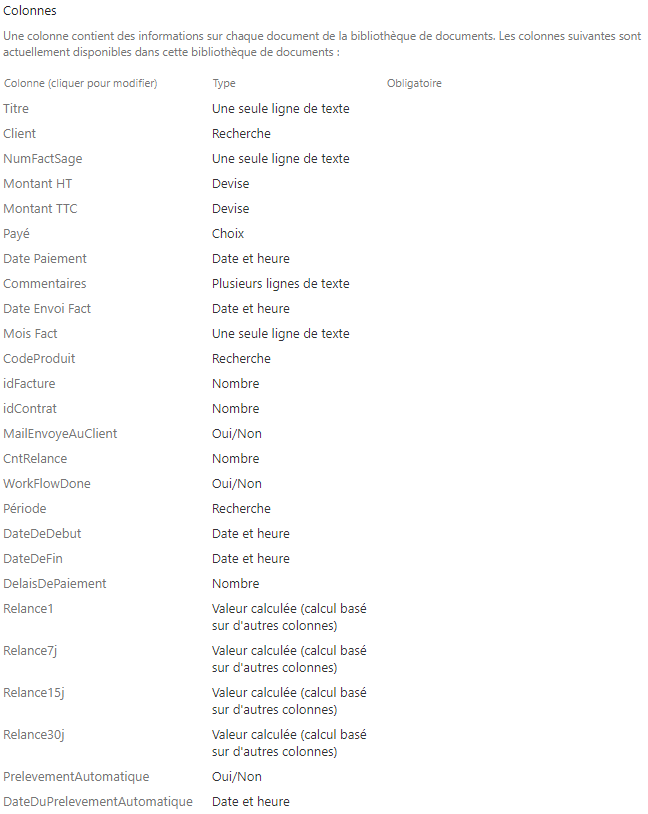
Rechercher dans des milliers de fichiers la liste des factures ou des contrats d’un client sera plus rapide via la métadonnée que de lancer cette recherche sur le contenu du fichier.
Avec SharePoint il n’y a pas de limite !
Et oui, la face cachée de SharePoint c’est qu’il est possible de déclencher des tâches automatisées en se basant sur les métadonnées d’un contenu.
Le seul exemple qui vous sera donné ici sera celui d’un email qui doit être envoyé à un client dont la facture n’a pas été payée à la date d’échéance… Génial non ?
N’essayer pas de deviner tout ce que l’on peut automatiser avec SharePoint, prenez le problème dans l’autre sens : Où pensez-vous perdre du temps à effectuer des tâches répétitives ou complexes ? Réfléchissez bien, il y en a certainement et si ce n’est pas vous, vos collègues en ont obligatoirement. (vous savez : le truc que l’on fait manuellement toutes les semaines/tous les mois et qui énerve). Il existe certainement un moyen de l’automatiser.
Soyons maintenant un peu plus précis au travers de cet autre exemple avec une facture :
Le fichier = « Facture123.pdf »
Les métadonnées permettent de savoir :
Et tout cela sans avoir à ouvrir le document PDF !
Une bibliothèque SharePoint est un espace de stockage et de gestion de documents, qui permet aux utilisateurs de créer, partager et collaborer sur des fichiers en ligne. Conçue pour faciliter le travail d’équipe, cette bibliothèque offre des fonctionnalités telles que le versionnage des documents, la gestion des autorisations et des métadonnées. Grâce à son intégration avec d’autres outils Microsoft, comme Teams et OneDrive, une bibliothèque SharePoint devient un élément central pour la collaboration au sein des entreprises, favorisant une communication fluide et un accès rapide aux ressources nécessaires.
Tips : Sur les serveurs de fichiers et les NAS la seule notion de classement possible se trouve être le Dossier avec ses sous-Dossiers. La bibliothèque représente un ordre de classement supérieur.
SharePoint reprend quasiment ce que nous vivons tous les jours dans notre entreprise. Les documents sont classés dans un dossier, ce dossier est dans une armoire et l’armoire est localisé dans un service.
Dans SharePoint c’est pareil… Simple à visualiser, non !
Chaque bibliothèque peut être décrite avec :
Ce sont aussi et encore des métadonnées !
Voici donc pourquoi l’utilisation des métadonnées est une bonne pratique dans une GED comme SharePoint.
Pour que les utilisateurs :
Et pour l’entreprise :
Maintenant que vous avez cerné la simplicité des métadonnées, voici comment vous pouvez l’expliquer à votre tour à vos collègues.
Les métadonnées sont comme une étiquette intelligente sur vos documents qui :
Sans métadonnées, chercher un document est une galère… et aucun lien ne peut être créé entre les documents et encore moins avec des listes que vous auriez aussi dans votre SharePoint (voir la différence entre bibliothèque et liste SharePoint)
| Métadonnée | Type | Exemple | Commentaire |
|---|---|---|---|
| **Informations Générales** | |||
| Numéro de devis | Texte | DEV-2024-0123 | Permet un suivi unique et standardisé. Format recommandé : DEV-ANNÉE-NUMÉRO |
| État du devis | Choix | • En cours • Envoyé • Accepté • Expiré | Statut actuel du devis. Crucial pour le suivi commercial |
| Version | Nombre | 2.0 | Utile quand plusieurs versions sont proposées au client |
| **Client** | |||
| Raison sociale | Lookup | ACME SARL | Lié à une liste de clients pour garantir la cohérence des données |
| Contact principal | Texte | Marie Dupont | Personne ayant demandé le devis |
| Typologie client | Choix | • Prospect • Client actif • Client VIP | Aide à prioriser le traitement des devis |
| **Aspects Financiers** | |||
| Montant HT | Devise | 15 000 € | Permet de générer des rapports financiers |
| TVA applicable | % | 20% | Important pour les calculs automatiques |
| Remise appliquée | % | 5% | Trace les conditions commerciales accordées |
| **Dates Clés** | |||
| Date d’émission | Date | 15/03/2024 | Date de création initiale |
| Date d’expiration | Date | 15/04/2024 | Généralement émission + 30 jours |
| Date de relance | Date | 25/03/2024 | Pour le suivi commercial |
| **Commercial** | |||
| Commercial responsable | Personne | Jean Martin | Attribution claire des responsabilités |
| Agence | Choix | Paris | Pour les entreprises multi-sites |
| Probabilité de signature | % | 75% | Aide à la prévision des ventes |
| **Produits/Services** | |||
| Type de prestation | Choix multiple | • Matériel • Services • Formation | Catégorisation de l’offre |
| Durée d’engagement | Nombre | 12 | En mois, pour les contrats récurrents |
| Délai de livraison | Texte | 4 semaines | Information importante pour le client |
| **Gestion Interne** | |||
| Validé par | Personne | Sophie Durand | Pour les devis nécessitant une validation |
| Marge estimée | % | 25% | Visible uniquement par les managers |
| Origine | Choix | • Site web • Salon • Recommandation | Source de l’opportunité |
| **Technique** | |||
| Créé par | Système | [Auto] | Rempli automatiquement |
| Dernière modification | Système | [Auto] | Suivi des changements |
| Référence interne | Texte | PRJ-2024-056 | Lien avec d’autres systèmes |
L’automatisation vous permet de gagner en fiabilité de vos processus métier.
Au sein de SharePoint vous pouvez créer des vues/affichage personnalisées en fonction de groupes d’utilisateurs.
Mais à cela s’ajoute le fait que chaque utilisateur peut aussi se créer une vue personnalisée (rien que pour lui).
Cette structure peut être :
Vous pouvez ajouter à votre bibliothèque (ou à votre liste) SharePoint une colonne de métadonnée en cliquant sur « Ajouter une colonne ».
Il vous suffit alors :
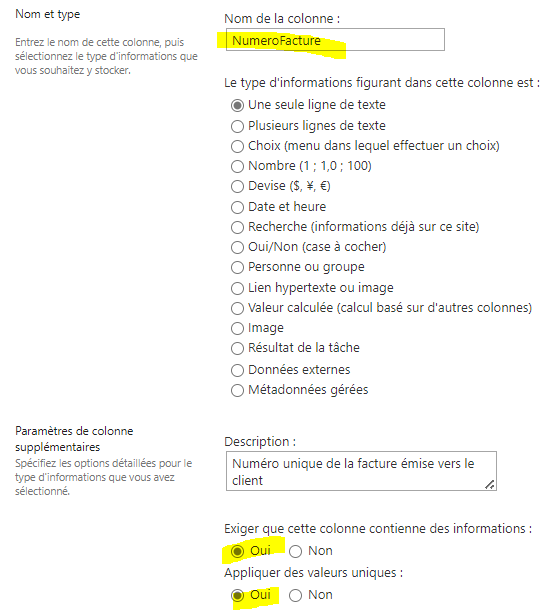
Contactez nous pour plus d’informations au 02 51 831 839 ou via notre formulaire de contact
Si vous avez répondu oui à une de ces questions, cet article peut vous intéresser.
Imaginez maintenant :
Azure Virtual Desktop est la solution de bureau virtuel de Microsoft hébergée dans le cloud Azure qui remplace RDS Serveur et TSE Serveur. Elle permet aux éditeurs de logiciels de proposer leurs applications en mode SaaS (Software as a Service) sans avoir à réécrire leur code. Vos clients accèdent à vos logiciels via un simple navigateur web ou une application légère, tandis que l’exécution se fait dans le cloud Azure.
La transformation de votre modèle de distribution logicielle vers Azure Virtual Desktop présente des avantages stratégiques majeurs pour votre direction. Entre optimisation financière, conformité renforcée et accompagnement expert, découvrez comment AVD peut devenir un véritable levier de croissance pour votre entreprise.
La conformité et l’efficacité opérationnelle sont inévitablement au cœur de vos préoccupations. Azure Virtual Desktop apporte une réponse complète à ces enjeux en combinant performance, sécurité et fiabilité.
La réussite d’un projet de transformation numérique repose en grande partie sur la qualité de son accompagnement. Openhost met à votre disposition son expertise Microsoft pour garantir une transition sereine vers votre bureau à distance.
Là aussi la satisfaction de vos équipes techniques et commerciales est cruciale pour le développement de votre business au travers d’une nouvelle solution au sein de votre catalogue de services. Azure Virtual Desktop leur apporte des outils modernes et efficaces pour mieux servir vos clients, mieux travailler et optimiser productivité globale de votre métier.
* si autorisé par l’entreprise dans sa politique de sécurité
Souplesse :
Expérience utilisateur :
Pour les équipes informatiques, Azure Virtual Desktop représente une évolution majeure dans la gestion et la distribution des applications. Cette solution cloud native simplifie drastiquement les opérations tout en renforçant la sécurité et le contrôle.
Aperçu technique :
Investissement et Coûts :
Sécurité et Conformité :
Azure Virtual Desktop représente une opportunité unique pour les éditeurs de logiciels de moderniser leur offre sans investissement majeur. Cette solution permet d’améliorer significativement l’expérience client tout en réduisant les coûts opérationnels. La migration progressive et l’accompagnement d’experts comme Openhost garantissent une transition en douceur vers ce nouveau mode de distribution.
Contactez nous pour plus d’informations au 02 51 831 839 ou via notre formulaire de contact
Le tableau suivant vous présente différentes configurations de serveur bureau distant en fonction des usages et du nombre d’utilisateurs.
Trois prix sont donnés :
| Usage | Nb Pers. | Prix/Pers. | Prix | Prix optimisé | Ressources CPU / RAM / Disk |
|---|---|---|---|---|---|
| Léger | 4 | 11,00 € | 90 € | 44 € | 2/8/128 |
| Léger | 10 | 7,80 € | 170 € | 78 € | 4/16/256 |
| Léger | 20 | 5,90 € | 301 € | 118 € | 8/32/256 |
| Léger | 50 | 4,72 € | 602 € | 236 € | 16/64/512 |
| Medium | 4 | 13,00 € | 116 € | 52 € | 2/8/128 |
| Medium | 10 | 9,00 € | 218 € | 90 € | 4/16/256 |
| Medium | 20 | 7,50 € | 405 € | 150 € | 8/32/256 |
| Medium | 50 | 6,00 € | 810 € | 300 € | 16/64/512 |
| Intense | 4 | 17,75 € | 180 € | 71 € | 4/16/128 |
| Intense | 10 | 13,20 € | 350 € | 132 € | 8/32/256 |
| Intense | 20 | 11,30 € | 660 € | 226 € | 16/64/256 |
| Intense | 50 | 9,06 € | 1 322 € | 453 € | 32/128/512 |
En fonction de l’usage des utilisateurs, et des logiciels métier qui seront installés, la puissance de calcul et le type de « machine » évolue. Nous vous invitons à nous contacter pour faire le bon choix dès le départ, même si, dans la plupart des cas vous pourrez facilement upgrader votre bureau distant vers une version plus puissante. Un backup du serveur distant est inclus dans le prix (restauration des 30 derniers jours)

Nommer ses fichiers dans SharePoint Online représente un élément crucial pour la gestion documentaire en entreprise. En combinant les exigences de l’ISO 9001 et les capacités de SharePoint Online, il est possible d’établir une nomenclature à la fois conforme aux standards qualité et optimisée pour l’environnement numérique moderne.
Cet article va droit à l’essentiel et suppose donc que vous avez déjà pris un peu de recul sur ce qu’est une gestion électronique de documents avec SharePoint Online. Vous pouvez consulter notre autre article sur l’usage de SharePoint en entreprise.
Un des meilleur moyen pour optimiser le classement de ses documents, et ce que ce soit sur un serveur de fichiers ou un NAS consiste à former les noms de vos fichiers avec une même logique.
Puis, une fois nommé, d’y ajouter des métadonnées, ce que nous aborderons en seconde partie de cet article. (en savoir plus sur ce qu’est une métadonnées)
Nous aborderons ensuite certaines astuces à connaître pour gagner du temps grâce à votre GED sur SharePoint.
Rappel : Selon l’iSO9001 l’entreprise a défini ses principaux processus métier, ceux qui sont vitaux pour son activité.
Un nom de fichier devrait donc être construit comme suit :
[DEPT]-[PROC]-[TYPE]-[DESC]-[DATE]Exemple : COM-CRM-PROC-Guide_Commercial-20240114
L’implémentation d’une stratégie de nommage efficace nécessite une configuration appropriée de SharePoint Online. Cette configuration doit non seulement supporter la structure de nommage définie précédemment, mais aussi garantir une organisation documentaire cohérente avec les principes de l’ISO 9001. La mise en place se concentre sur deux aspects essentiels : la structure des bibliothèques et les métadonnées, permettant ainsi une gestion documentaire à la fois rigoureuse et adaptée aux besoins de l’entreprise.
Pour une gestion documentaire efficace et conforme aux exigences ISO 9001, il est essentiel d’organiser les bibliothèques SharePoint selon une hiérarchie logique qui reflète la structure organisationnelle de l’entreprise. Cette organisation en arborescence, calquée sur les départements et processus, facilite la navigation et le classement des documents.
- Département
└── Processus
└── Type de documentLes métadonnées constituent un élément fondamental pour optimiser la gestion documentaire dans SharePoint Online. Elles permettent de catégoriser, rechercher et suivre les documents de manière plus efficace que le simple système de nommage. En complément de la structure de nommage définie précédemment, voici les métadonnées clés à configurer pour chaque document afin de garantir une organisation conforme aux exigences ISO 9001 et aux besoins opérationnels de l’entreprise :
Au-delà de la structure de nommage proposée, il est crucial de prendre en compte les contraintes techniques propres à SharePoint Online ainsi que les exigences de la norme ISO 9001. Ces règles garantissent non seulement le bon fonctionnement technique de votre système de gestion documentaire, mais aussi sa conformité aux standards qualité. Voici les principales règles à respecter, divisées en deux catégories : les contraintes techniques SharePoint et les bonnes pratiques ISO 9001.
SharePoint Online impose certaines limitations techniques dans le nommage des fichiers qu’il est indispensable de connaître et de respecter pour éviter tout dysfonctionnement. Ces contraintes, inhérentes à la plateforme, doivent être prises en compte dès la création des documents pour garantir leur bon fonctionnement dans l’environnement SharePoint. Voici les principales restrictions à observer :
La norme ISO 9001 établit des exigences spécifiques concernant la gestion documentaire qui doivent être intégrées dans votre stratégie de nommage SharePoint. Ces bonnes pratiques assurent la traçabilité, la lisibilité et la bonne gestion des documents tout au long de leur cycle de vie. Pour garantir la conformité de votre système documentaire aux standards ISO 9001, veillez à respecter les critères suivants :
La gestion des versions est un aspect crucial de la maîtrise documentaire dans SharePoint Online. Elle permet de suivre l’évolution des documents, de conserver l’historique des modifications et de garantir que seules les versions appropriées sont utilisées. Une configuration adaptée et une nomenclature claire des versions sont essentielles pour maintenir l’intégrité de votre système documentaire.
Pour assurer une traçabilité efficace des modifications documentaires, SharePoint Online offre des fonctionnalités puissantes de gestion des versions qu’il convient de paramétrer correctement. La configuration optimale doit prendre en compte les besoins de l’entreprise en termes de suivi et de validation des documents. Voici les paramètres essentiels à mettre en place :
La définition d’une nomenclature claire pour les versions de documents est essentielle pour différencier les documents en cours d’élaboration des versions validées et diffusées. Cette distinction permet aux utilisateurs d’identifier rapidement le statut d’un document. Voici les règles à appliquer :
L’efficacité d’un système de gestion documentaire repose en grande partie sur l’automatisation des processus de validation et de mise à jour. SharePoint Online, couplé à Power Automate, offre des possibilités étendues pour automatiser les tâches répétitives et sécuriser les processus documentaires.
La mise en place d’un processus d’approbation structuré est fondamentale pour garantir la qualité et la conformité des documents. Ce workflow doit être à la fois rigoureux et fluide pour faciliter le travail des contributeurs et des validateurs. Voici les étapes clés du processus :
Power Automate permet d’automatiser de nombreuses tâches liées à la gestion documentaire, réduisant ainsi les risques d’erreur et améliorant l’efficacité globale du système. Voici les principales automatisations à mettre en place :
Le succès d’un système de gestion documentaire dépend largement de son adoption par les utilisateurs. Une stratégie de déploiement bien pensée, combinant documentation claire et formation adaptée, est essentielle pour garantir une utilisation optimale du système.
Une documentation complète et accessible est indispensable pour accompagner les utilisateurs dans leur utilisation quotidienne du système. Elle doit couvrir l’ensemble des processus tout en restant simple et pratique. Voici les éléments à prévoir :
La formation des utilisateurs est un élément clé pour garantir une adoption réussie du système de gestion documentaire. Elle doit être adaptée aux différents profils d’utilisateurs et s’inscrire dans une démarche d’amélioration continue. Voici les axes à développer :
Un système de gestion documentaire efficace nécessite un suivi régulier et des ajustements continus. La mise en place d’audits et d’indicateurs permet d’évaluer la performance du système et d’identifier les axes d’amélioration.
Les audits réguliers permettent de vérifier la conformité du système aux exigences définies et d’identifier les éventuelles dérives. Ces contrôles doivent être planifiés et documentés pour garantir une amélioration continue du système. Voici les points à auditer :
Le suivi d’indicateurs pertinents permet d’évaluer objectivement l’efficacité du système de gestion documentaire et d’orienter les actions d’amélioration. Ces KPIs doivent être mesurables et alignés sur les objectifs de l’organisation. Voici les principaux indicateurs à suivre :
L’adoption d’une nomenclature standardisée, combinant les exigences ISO 9001 et les fonctionnalités SharePoint Online, permet d’optimiser la gestion documentaire tout en maintenant la conformité qualité. La clé du succès réside dans la simplicité d’utilisation, l’automatisation des processus et la formation continue des utilisateurs.
Contactez nous pour plus d’informations au 02 51 831 839 ou via notre formulaire de contact
Les caractères comme ~, « , #, %, &, *, :, <, >, ?, /, , {, |, } sont réservés par le système SharePoint et peuvent causer des problèmes de synchronisation ou d’accès aux fichiers. Il est donc essentiel de s’en tenir aux caractères alphanumériques et aux tirets/underscores.
SharePoint intègre un système de gestion de versions automatique. Plutôt que d’ajouter « v1 », « v2 » dans le nom du fichier, utilisez le contrôle de version natif de SharePoint qui garde automatiquement l’historique des modifications avec les versions majeures (1.0, 2.0) et mineures (1.1, 1.2).
Power Automate peut vous aider à automatiser le renommage en masse des fichiers selon la nomenclature [DEPT]-[PROC]-[TYPE]-[DESC]-[DATE]. Créez un flux qui analyse et renomme les fichiers tout en préservant les métadonnées existantes.
Configurez des règles de validation dans SharePoint qui vérifient automatiquement le format du nom lors du téléchargement. Complétez cela par des formations régulières et des guides de référence rapide pour les utilisateurs.
Oui, grâce aux métadonnées configurées dans SharePoint. Même avec un nom partiel, vous pouvez retrouver un document en utilisant les filtres sur le département, le type de document, la date ou d’autres métadonnées associées.
SharePoint limite les noms de fichiers à 400 caractères. Cette limite inclut le chemin complet du fichier. Pour éviter cette erreur, gardez vos noms de fichiers concis tout en respectant la structure [DEPT]-[PROC]-[TYPE]-[DESC]-[DATE].
Bien que techniquement possible, il est recommandé d’utiliser uniquement la date de création ou de dernière modification majeure du document. Les dates futures peuvent créer de la confusion dans la gestion documentaire.
Pour les documents concernant plusieurs départements, utilisez le département principal dans le nom du fichier ([DEPT]) et utilisez les métadonnées pour référencer les autres départements concernés.
Non, la date dans le nom du fichier correspond à la création initiale ou à une modification majeure du document. Les modifications mineures sont gérées par le système de versions de SharePoint.
La confidentialité ne doit pas apparaître dans le nom du fichier mais plutôt être gérée via les paramètres de sécurité et les métadonnées de SharePoint. Utilisez les permissions et les paramètres de partage appropriés pour contrôler l’accès.
Annexe : Exemples pratiques
QUA-MGT-PROC-Manuel_Qualite-20240114
COM-CRM-FORM-Fiche_Client-20240115
PRO-PRD-INST-Controle_Qualite-20240116
ACH-MGT-MOD-Bon_Commande-20240117
RH-MGT-ENR-Entretien_Annuel-20240118

Avant de rentrer dans le vif du sujet, définissons ensemble le profil type d’une PME souhaitant utiliser SharePoint pour la gestion documentaire en mode GED (Gestion Electronique de Documents).
Nous retrouvons dans bien des entreprises un classement des contenus au sein d’une arborescence thématique comme celle-ci.
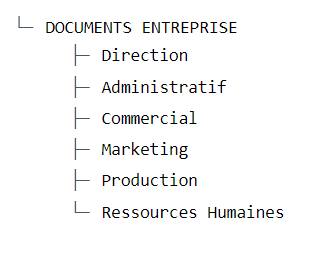
Nous essayons tous de « ranger » nos documents de la manière la plus logique afin de les retrouver rapidement en fonction de leur position dans l’arborescence du serveur de fichiers ( NAS, Drive,…).
Avec Sharepoint nous pourrons faire de même, mais surtout nous pourrons faire beaucoup mieux que cela. En effet, si vous gérez une grande quantité de documents, il est probable que la recherche d’un contenu devienne complexe, et donc, à la fois long et surtout pénible.
SharePoint propose donc d’aller un peu plus loin dans le classement des documents en proposant de rajouter un étage de classement en se basant sur les équipes de l’entreprise, d’où l’introduction des Teams.
Dans l’univers des abonnements Office 365 le terme Teams désigne à la fois un outil de travail (un logiciel) mais également une nouvelle méthodologie d’interaction entre les collaborateurs et leurs documents.
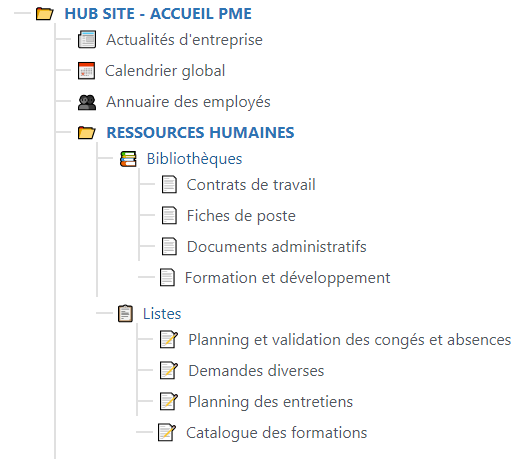
Il est fort probable qu’une PME possédera ces quatres types d’espaces de collaboration :
Les Espaces Projets constituent le cœur opérationnel de notre plateforme collaborative, où chaque projet majeur bénéficie d’un environnement dédié et structuré. Ces espaces permettent une gestion centralisée des documents, du suivi et des échanges liés à chaque projet, facilitant ainsi la coordination entre les équipes internes et la communication avec les parties prenantes externes.
Centre névralgique de l’innovation, l’Espace R&D offre un cadre sécurisé pour le développement et l’exploration de nouvelles solutions. Cet environnement hautement confidentiel permet aux équipes de recherche de collaborer efficacement tout en protégeant la propriété intellectuelle et les avancées technologiques de l’entreprise.
Véritables points d’ancrage de la vie départementale, les espaces équipes rassemblent tous les éléments essentiels au fonctionnement quotidien de chaque service. Ces espaces centralisent les ressources organisationnelles, les procédures et les outils nécessaires pour optimiser la productivité et la cohésion des équipes.
Ainsi les équipes citées précédement (Direction, RH, Commercial, Production, Marketing, Administratif) possèderont chacune
Voyons quelques-uns des usages que nous retrouvons dans les PME qui démarrent avec SharePoint Online.
🔑 Remarque : SharePoint étant totalement paramétrable, il ne faut pas voir dans ce qui est présenté ici comme étant LA SEULE manière d'utiliser les nombreuses fonctionnalités de cet écosystème. Cette liste n’est là que pour vous donner des exemples, car il n’existe pas vraiment de limite dans ce que peut faire SharePoint dans la gestion documentaire.
La collaboration étant au cœur des besoins, voici ce que nous retrouverons très probablement dans votre SharePoint.
Il est à noter que SharePoint propose une fonctionnalité incroyable de mise en relation de contenu entre eux. Ainsi vous pouvez créer un lien entre un fichier PDF de facture et un Word de contrat (ou un Excel…). Cela vous permet de savoir tout de suite (sans même l’ouvrir) qu’une facture est rattachée à CE contrat.
C’est certainement une des fonctionnalités les plus appréciées quand vous commencerez à utiliser SharePoint et OneDrive (voir le lien entre SharePoint et OneDrive)
Au sein d’une bibliothèque de documents, vous pouvez imposer des modèles aux utilisateurs lors de la création d’un contenu. Ainsi il ne leur sera pas possible de ne pas respecter les règles et la charte graphique de l’entreprise.
A ce stade, voyons déjà quelques-uns des avantages procurés par la mise en place d’une gestion documentaire avec SharePoint Online pour répondre aux attentes des principales des PME.
Le tableau suivant reprend, en haut les problématiques des entreprises et, en dessous, les avantages apportés par SharePoint pour chacunes d’elles.
Le gain est souvent le premier critère sur lequel une PME souhaite agir, même si ; comme nous le verrons ci-dessous d’autres axes sont à envisager.
Le fait d’utiliser des bibliothèques de documents dans SharePoint Online à la place des anciens dossiers et arborescences complexes sur un serveur de fichiers vous permet de rendre votre organisation documentaire plus claire, logique et sécurisée.
Quand on n’a encore jamais utilisé la coédition documentaire en LIVE, il est difficile de de rendre compte du gain de temps d’un temps et de la qualité des contenus produits.
Voici un exemple d’arborescence d’un SharePoint Online pour une PME.
La direction a choisi d’avoir un espace dédié pour tous les contenus qu’elle manipule.
Cette structure possède à la fois des bibliothèques de contenu (de documents) et des listes SharePoint (voir page sur la présentation liste SP vs Bibliothèque)
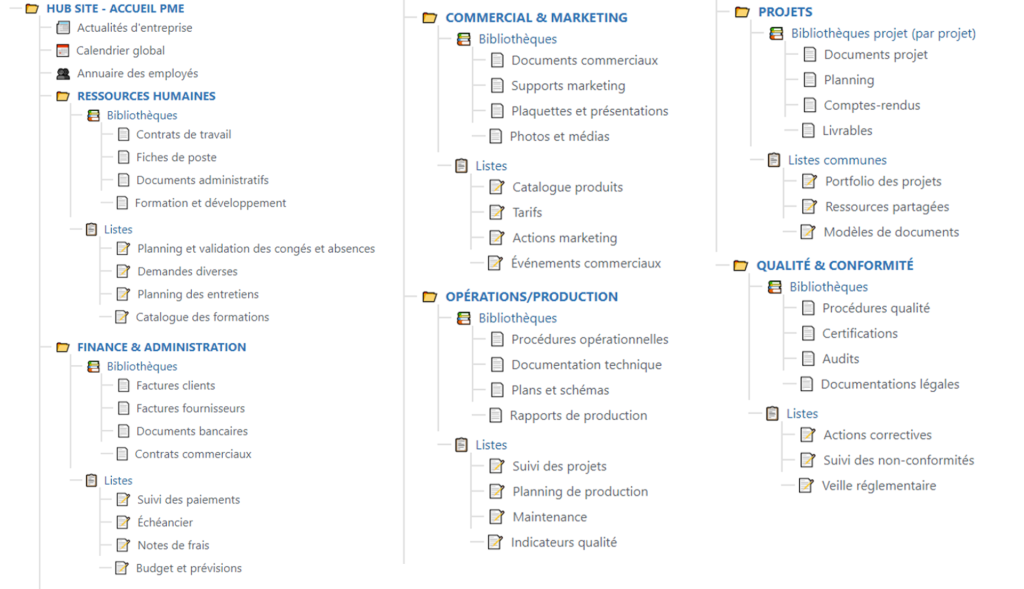
Lors de votre arrivée sur SharePoint vous utilisez très probablement les paramètres personnalisés suivant :
Nous vous présentons ici une courte descriptions des bonnes pratiques à mettre en œuvre sur SharePoint Online.
Vous auriez raison de penser que les noms de fichiers ont maintenant peu d’importance puisque l’on peut attacher à tout type de contenu des métadonnées descriptives.
Néanmoins, par défaut pour les nouveaux documents nous vous proposons ce type de nommage.
Pour aller encore plus loin, vous pouvez consulter notre article sur le nommage des contenus SharePoint en accord avec le référentiel ISO 9001. Comment nommer ses fichiers sur SharePoint Online – Openhost
[SERVICE]_[TYPE]_[NOM]_[DATE].extension
Exemple : COM_PROP_ClientX_SARL_2024-03.docx
Soyons maintenant un peu plus contraignant…
Marc, expert SharePoint chez Openhost, aime rappeler que comprendre les limites de stockage et les quotas est essentiel pour planifier efficacement son environnement SharePoint. « C’est comme construire une maison, » dit-il souvent, « il faut connaître les dimensions du terrain avant de dessiner les plans. »
| Type d’allocation | Volume | Commentaires |
|---|---|---|
| Stockage initial organisation | 1 To | Volume de base pour l’entreprise |
| Stockage par utilisateur | +10 Go | Par licence utilisateur active |
| Site d’équipe standard | Jusqu’à 25 To | Par site individuel |
| OneDrive standard | 1 To | Par utilisateur |
| OneDrive entreprise | Jusqu’à 5 To | Sur demande |
Tableau 1 : Quotas de stockage de base
Pour une entreprise de 100 employés, le calcul serait :
| Catégorie | Limite | Détails |
|---|---|---|
| Taille maximale de fichier | 250 Go | Par fichier individuel |
| Éléments par bibliothèque | 30 millions | Impact performances au-delà de 100 000 |
| Niveaux d’arborescence | 400 niveaux | Recommandé : max 7 niveaux |
| Limite de synchronisation | 300 000 éléments | Nombre total de fichiers |
| Taille min. synchronisation | 1 octet | – |
| Longueur nom de fichier | 400 caractères | Certains caractères spéciaux interdits |
Tableau 2 : Limites techniques détaillées
La gestion de l’espace de stockage est devenue un enjeu crucial pour les entreprises. Julie, responsable infrastructure chez un client d’OpenHost, partage son expérience : « Nous avons dû rapidement adapter notre capacité de stockage face à l’augmentation des documents versionnés. Heureusement, le processus d’extension est simple. »
| Aspect | Détail | Information |
|---|---|---|
| Achat minimum | 1 To | Par incrément |
| Tarification | ~0.20€/Go/mois* | *À vérifier selon contrat |
| Délai d’activation | Immédiat | Après validation de l’achat |
| Type d’allocation | Flexible | Assignable par site |
Tableau 3 : Options d’extension du stockage
Ces limites techniques influencent directement votre stratégie de versioning. Considérez que :
En tant qu’experts SharePoint, nous recommandons de :
Openhost vous accompagne pour :
🔑 Point clé : Le succès de SharePoint en PME repose sur une structure simple, des règles claires et une formation adaptée des utilisateurs.
La migration d’un serveur de fichiers ou d’un NAS vers SharePoint Online est tout à fait possible et Microsoft propose plusieurs outils pour faciliter ce processus. L’outil principal est « SharePoint Migration Tool » (SPMT), un utilitaire gratuit de Microsoft qui permet de migrer le contenu depuis des partages réseau, des serveurs de fichiers ou des bibliothèques SharePoint On-premises vers SharePoint Online. Il préserve les métadonnées essentielles comme les dates de modification et les permissions (avec une correspondance possible vers les groupes Microsoft 365), tout en permettant de réorganiser les données pendant la migration.
Cependant, certaines limitations sont à prendre en compte : la taille maximale de fichier (250 GB), les types de fichiers non supportés, les noms de fichiers contenant des caractères spéciaux, et surtout la nécessité de repenser la structure de l’information car une simple copie de l’arborescence existante n’est pas toujours la meilleure approche dans SharePoint qui privilégie une organisation basée sur les métadonnées plutôt que sur une hiérarchie profonde de dossiers.
Nous possédons des outils et des processus spécifiques pour ce type de projet de migration. En savoir plus.
SharePoint se distingue fondamentalement d’un serveur de fichiers ou d’un NAS d’entreprise par sa nature collaborative et sa richesse fonctionnelle : alors qu’un serveur de fichiers offre principalement un stockage hiérarchique basique de fichiers avec des permissions simples. SharePoint propose une plateforme complète de gestion de contenu qui inclut le versioning automatique, la co-édition en temps réel, la recherche avancée dans le contenu des documents, les métadonnées personnalisables, le partage externe sécurisé, l’accès depuis n’importe où via le web, l’intégration d’applications métier (workflows, formulaires, tableaux de bord), et la possibilité de créer des sites d’équipe ou des intranets complets.
De plus, contrairement à un NAS qui nécessite souvent un VPN pour l’accès à distance, SharePoint est nativement accessible via internet de manière sécurisée et s’intègre parfaitement avec les autres services Microsoft 365 comme Teams, Planner ou Power Automate, permettant ainsi une collaboration moderne et des automatisations avancées impossibles avec un simple stockage de fichiers traditionnel.
Voir notre page dédiée à cette question.
Par défaut, Microsoft chiffre toutes les données au repos et en transit dans SharePoint et OneDrive, mais Microsoft garde la capacité de déchiffrer ces données pour assurer certains services (indexation, aperçus, etc.).
Pour un chiffrement où même Microsoft ne peut pas accéder aux données, il existe plusieurs approches :
A) Chiffrement côté client avant l’envoi
Chiffrer manuellement les fichiers sensibles avec des outils comme 7-Zip ou VeraCrypt avant de les téléverser
Seuls les utilisateurs ayant la clé de déchiffrement pourront lire les fichiers
Inconvénient : perte des fonctionnalités de collaboration en temps réel
B) Solutions de chiffrement tiers intégrées
Des solutions comme Boxcryptor ou Cryptomator peuvent s’intégrer à OneDrive
Elles chiffrent automatiquement les fichiers avant l’envoi vers le cloud
L’interface reste transparente pour l’utilisateur final
C) Microsoft Double Key Encryption (DKE)
Solution entreprise nécessitant Microsoft 365 E5
Les données sont chiffrées avec deux clés : une contrôlée par Microsoft, l’autre par votre organisation
Microsoft ne peut pas déchiffrer seul les données
La méthode la plus simple pour un utilisateur individuel est d’utiliser un outil de chiffrement tiers avant d’envoyer les fichiers sensibles. Pour une entreprise, DKE offre une solution plus intégrée.